في يوم الاثنين ، أصدرت شركة أبل تحديثًا هامًا للبرنامج إلى الجيل الرابع من Apple TV ، الذي صدر في الخريف الماضي. مع إصدار tvOS 9.2 ، يكتسب المستخدمون القدرة على استخدام Siri Dictation عند إدخال أسماء المستخدمين وكلمات المرور ، باستخدام Siri للبحث في App Store وإنشاء مجلدات للمساعدة في تنظيم التطبيق.
قبل أن تتمكن من بدء استخدام المجلدات على Apple TV ، ستحتاج إلى التحديث إلى tvOS 9.2. يجب أن يستغرق تحديثه بضع دقائق ؛ يمكنك اتباع دليلنا هنا إذا كنت غير متأكد من كيفية القيام بذلك.
مع تثبيت التحديث ، يمكنك الآن إنشاء مجلدات. تتشابه هذه العملية تقريبًا مع إنشاء مجلد تطبيقات على نظام التشغيل iOS ، وبدلاً من استخدام إصبعك ، يلزمك استخدام Siri Remote من Apple.

"،" modalTemplate ":" {{content}} "،" setContentOnInit ": false} '>
هناك طريقتان لإنشاء المجلد. تتطلب الطريقة الأولى الضغط مع الاستمرار على لوحة التعقب على Siri Remote حتى يبدأ رمز التطبيق في الاهتزاز. سيؤدي التمرير السريع في أي اتجاه على لوحة التتبع إلى نقل التطبيق. اسحب الرمز وضعه أعلى تطبيق آخر تريد تخزينه في المجلد نفسه. سيعمل Apple TV على إنشاء مجلد ، مع وضع كلا التطبيقين في الداخل ، مع اسم عام.

"،" modalTemplate ":" {{content}} "،" setContentOnInit ": false} '>
تبدأ الطريقة الثانية بنفس الطريقة ، عن طريق الضغط مع الاستمرار على لوحة التتبع باستخدام أيقونة تطبيق مميزة. بمجرد أن يبدأ الرمز في التذبذب ، اضغط على زر التشغيل / الإيقاف المؤقت الموجود على جهاز التحكم عن بُعد. سيظهر فقدان الخيارات: حذف ، مجلد جديد ، إلغاء. حدد "مجلد جديد".
يعد نقل التطبيقات إلى مجلد أمرًا بسيطًا ، يمكنك إما سحب التطبيق وإسقاطه (بعد التمسك بلوحة التتبع لمدة ثانية) ، أو الضغط على زر التشغيل / الإيقاف المؤقت وتحديد نقل إلى [اسم المجلد].

"،" modalTemplate ":" {{content}} "،" setContentOnInit ": false} '>
تتم إعادة تسمية المجلد عن طريق فتح مجلد ، ثم تمرير لوحة التتبع عن بعد. يمكنك بعد ذلك استخدام ميزة Dictation الجديدة الخاصة بـ Siri لإدخال الاسم ، أو النقر عليها باستخدام لوحة المفاتيح على الشاشة.
وأخيرًا ، إذا كنت ترغب في إزالة أحد التطبيقات من مجلد ، فيمكنك فتح المجلد وإبراز التطبيق والاحتفاظ به على لوحة التعقب حتى يتذبذب ، ثم حرك التطبيق خارج المجلد ، مرة أخرى إلى الشاشة الرئيسية.









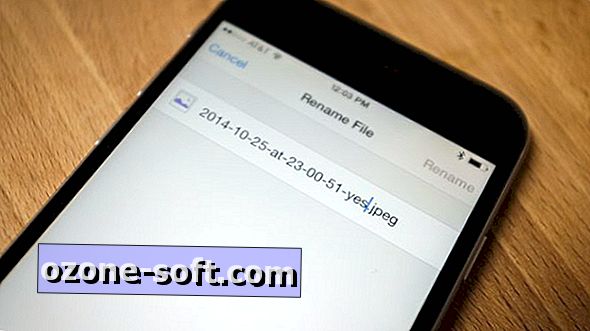


ترك تعليقك